
System Windows 11 zazwyczaj zajmuje się instalowaniem najnowszych sterowników urządzeń, w tym sterowników audio, podczas procesów aktualizacji. Jednak zdarzają się sytuacje, w których aktualizacje mogą się nie powieść, co potencjalnie powoduje, że sterownik audio jest nieaktualny. Jeśli masz problemy ze sterownikiem audio lub dźwiękowym w systemie Windows 11, ten artykuł ma Ci pomóc.
W tym artykule przedstawimy kilka skutecznych metod instalacji sterownika audio/dźwięku w systemie Windows 11. Możesz wybrać podejście, które uważasz za najwygodniejsze.
1. Zaktualizuj sterownik dźwięku za pomocą usługi Windows Update
Jak wspomniano wcześniej, system Windows 11 zazwyczaj zarządza pobieraniem i instalacją odpowiednich sterowników dźwięku bez konieczności interwencji użytkownika. Zazwyczaj podczas wykonywania aktualizacji systemu system Windows 11 będzie próbował uaktualnić również sterownik dźwięku. Jednak w przypadkach, gdy instalacja sterownika się nie powiedzie, możesz ręcznie uruchomić aktualizacje systemu Windows.
1. Zacznij od kliknięcia przycisku Start systemu Windows 11 i wybrania Ustawienia .
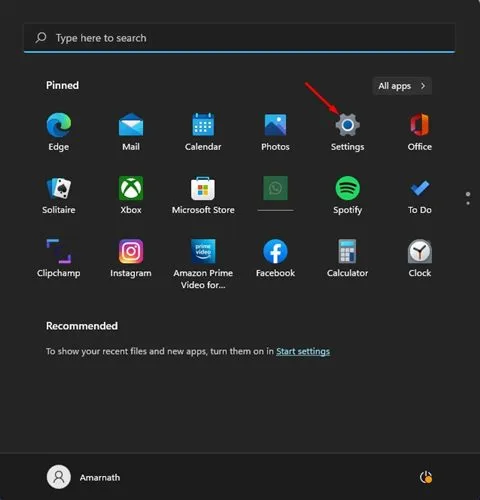
2. W menu Ustawienia kliknij opcję Windows Update znajdującą się na pasku bocznym po lewej stronie.
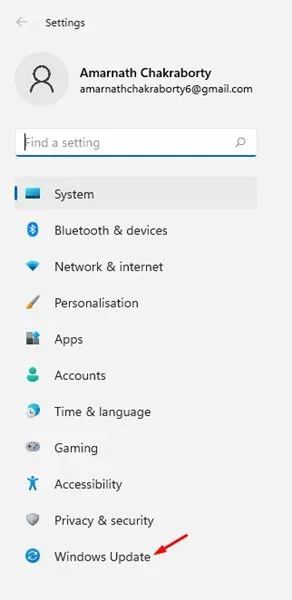
3. Po prawej stronie kliknij przycisk Sprawdź dostępność aktualizacji .
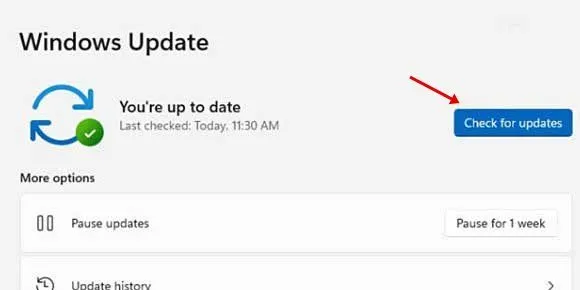
System Windows 11 wyszuka teraz niezbędne sterowniki i je zainstaluje.
2. Zaktualizuj sterownik audio za pomocą Menedżera urządzeń
Ta metoda polega na użyciu Menedżera urządzeń do aktualizacji sterownika audio. Wykonaj te proste kroki, aby zainstalować lub zaktualizować sterownik audio w systemie Windows 11.
1. Kliknij pasek wyszukiwania systemu Windows 11 i wpisz Menedżer urządzeń .
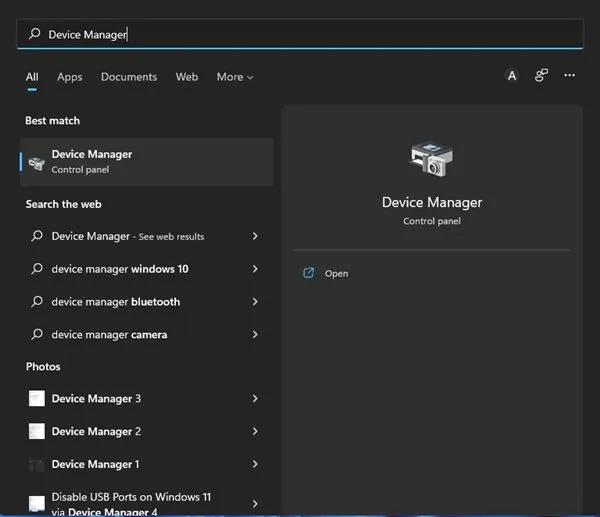
2. W Menedżerze urządzeń rozwiń sekcję Kontrolery dźwięku, wideo i gier .
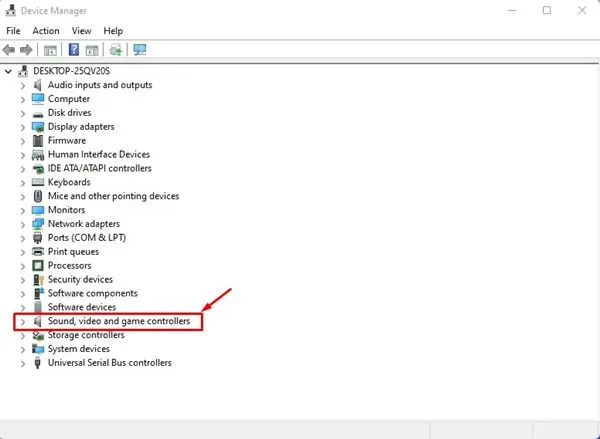
3. Kliknij prawym przyciskiem myszy sterownik audio i wybierz opcję Odinstaluj urządzenie .
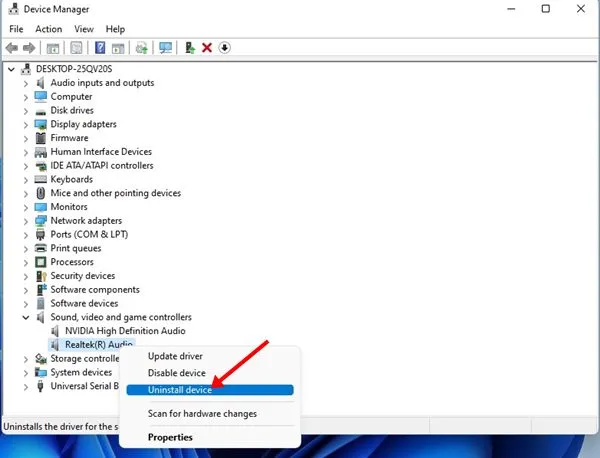
4. Po odinstalowaniu sterownika audio pamiętaj o ponownym uruchomieniu komputera, aby umożliwić ponowną instalację sterownika.
3. Zainstaluj ręcznie sterownik dźwięku w systemie Windows 11
Ta metoda polega na ręcznym zainstalowaniu sterownika audio/dźwięku bezpośrednio ze strony internetowej producenta. Oto, jak możesz to zrobić w systemie Windows 11.
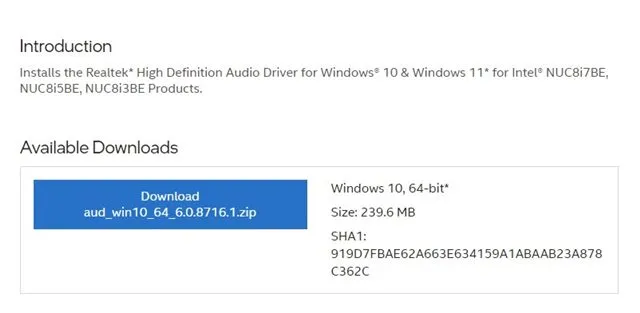
- Zacznij od uruchomienia preferowanej przeglądarki internetowej i przejścia na stronę producenta komputera .
- Następnie wprowadź numer modelu swojego komputera stacjonarnego lub laptopa.
- Zostanie wyświetlona lista dostępnych sterowników audio.
- Kliknij przycisk Pobierz , aby pobrać odpowiedni sterownik audio.
- Po zakończeniu pobierania kliknij dwukrotnie plik wykonywalny, aby rozpocząć proces instalacji.
Należy pamiętać, że kroki te mogą się nieznacznie różnić w zależności od marki komputera, jednak najnowsze sterowniki audio można zazwyczaj znaleźć w sekcji sterowników na stronie producenta.
4. Skorzystaj z narzędzia do rozwiązywania problemów z dźwiękiem
Uruchomienie narzędzia do rozwiązywania problemów z dźwiękiem może pomóc zidentyfikować i rozwiązać problemy związane ze sterownikiem. Jeśli wykryje jakiekolwiek problemy związane z dźwiękiem, spróbuje je naprawić, instalując odpowiedni sterownik audio. Oto, jak uzyskać dostęp do narzędzia do rozwiązywania problemów z dźwiękiem w systemie Windows 11.
1. Kliknij menu Start systemu Windows 11 i wybierz opcję Ustawienia .
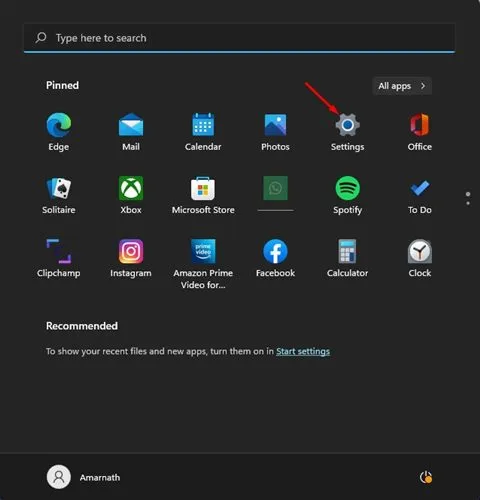
2. Na stronie Ustawienia kliknij kartę System na pasku bocznym po lewej stronie.
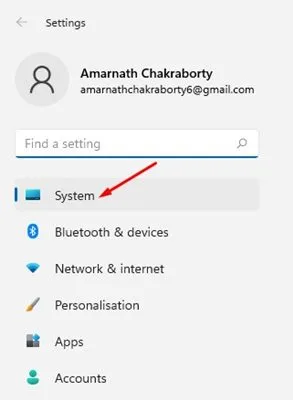
3. Po prawej stronie kliknij Rozwiązywanie problemów .
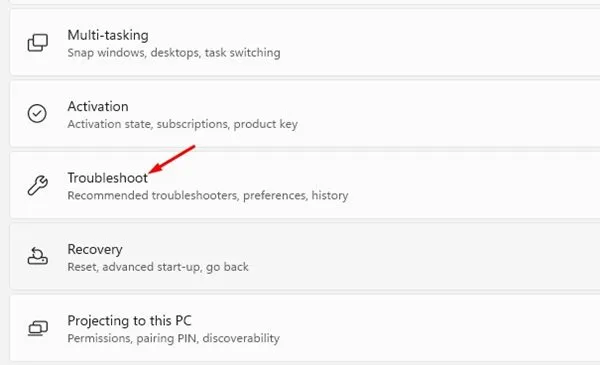
4. Kliknij Inne narzędzia do rozwiązywania problemów na stronie ustawień rozwiązywania problemów.
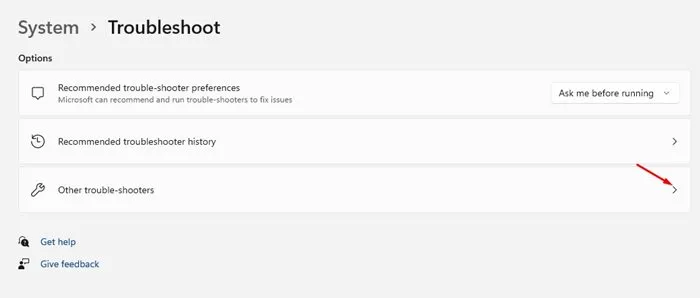
5. Na koniec kliknij przycisk Uruchom obok opcji Odtwarzanie dźwięku na następnym ekranie.
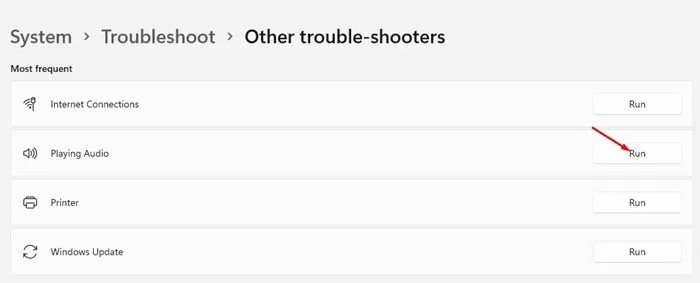
Audio Troubleshooter następnie przejdzie do rozwiązania problemów z dźwiękiem poprzez zainstalowanie najnowszych sterowników. Postępuj zgodnie z instrukcjami wyświetlanymi na ekranie, aby zakończyć proces rozwiązywania problemów.
5. Zainstaluj sterownik audio za pomocą narzędzia Driver Updater
Dla systemu Windows 11 dostępnych jest wiele aplikacji do aktualizacji sterowników, których zadaniem jest wykrywanie nieaktualnych sterowników, pobieranie najnowszych wersji i instalowanie ich w systemie.
Wiele programów do aktualizacji sterowników dla systemu Windows 11 można pobrać bezpłatnie, co pozwala na bezproblemową aktualizację sterowników audio. Narzędzia takie jak Driver Booster i Driver Genius skutecznie lokalizują i instalują zaktualizowane sterowniki audio w systemie.
Jeśli nie wiesz, który program do aktualizacji sterowników wybrać, zapoznaj się z naszym artykułem Najlepsze narzędzia do aktualizacji sterowników dla systemu Windows .
Te metody zapewniają skuteczne rozwiązania instalacji sterownika Audio/Sound w systemie Windows 11. Jeśli napotkasz problemy z dźwiękiem podczas korzystania z komputera, pierwszym krokiem powinna być aktualizacja lub ponowna instalacja sterownika audio. Zachęcamy do dzielenia się wszelkimi dodatkowymi metodami instalacji sterownika audio, które możesz znać.




Dodaj komentarz